windows操作系统添加用户,Windows操作系统添加用户教程
Windows操作系统添加用户教程

在Windows操作系统中,添加用户是管理多用户环境的重要步骤。这不仅有助于保护个人数据,还能提高系统安全性。以下是详细的添加用户教程,帮助您轻松完成这一操作。
一、准备工作

在开始添加用户之前,请确保您具备以下条件:
管理员权限:您需要以管理员身份登录Windows系统。
足够的磁盘空间:确保系统有足够的磁盘空间来存储新用户的数据。
网络连接:如果需要,请确保您的计算机已连接到互联网,以便在添加用户时下载必要的更新。
二、添加本地用户

以下是添加本地用户的步骤:
点击“开始”按钮,然后选择“控制面板”。
在控制面板中,找到并点击“用户账户和家庭安全”。
在“用户账户和家庭安全”窗口中,点击“管理其他账户”。
在“管理账户”窗口中,点击“添加新账户”。
在“创建新账户”窗口中,选择“本地账户”或“来宾账户”,然后点击“下一步”。
输入新用户的名称,然后点击“下一步”。
选择账户类型(例如:标准用户或管理员),然后点击“创建账户”。
三、添加域用户
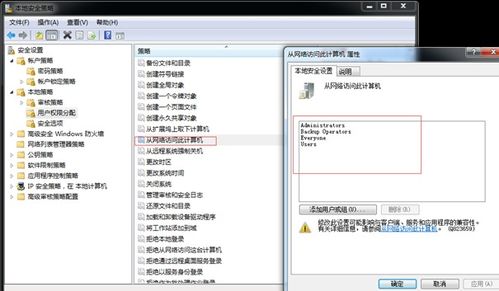
如果您需要添加域用户,请按照以下步骤操作:
以管理员身份登录Windows系统。
打开“控制面板”,然后点击“系统和安全”。
在“系统和安全”窗口中,点击“系统”。
在“系统”窗口中,点击“更改设置”。
在“系统属性”窗口中,切换到“计算机名”选项卡。
点击“更改”按钮。
在“计算机名/域更改”窗口中,输入新的域名,然后点击“下一步”。
根据提示完成域用户添加过程。
四、设置用户权限

添加用户后,您可以根据需要设置用户权限。以下是设置用户权限的步骤:
以管理员身份登录Windows系统。
打开“控制面板”,然后点击“用户账户和家庭安全”。
在“用户账户和家庭安全”窗口中,点击“管理账户”。
在“管理账户”窗口中,找到您要设置权限的用户,然后点击“更改账户类型”。
在“账户类型”窗口中,选择“标准用户”或“管理员”,然后点击“更改账户类型”。
通过以上步骤,您可以在Windows操作系统中轻松添加用户。合理管理用户账户,有助于提高系统安全性和数据保护。在添加用户时,请确保遵循最佳实践,以保障您的计算机和数据安全。
下一篇:windows操作系统快到期
